Use el programador de tareas de Windows 10 para automatizar casi cualquier cosa
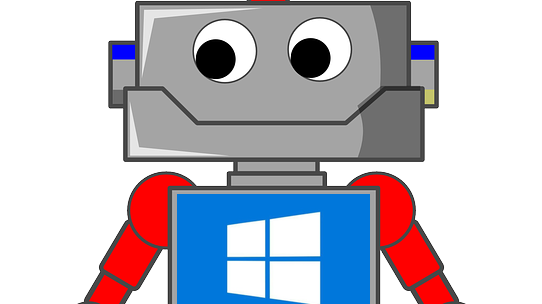
- 720
- 63
- Eduardo Tapia
Esta parece ser la era de la automatización cuando se trata de nuestras vidas privadas. Desde casas inteligentes hasta atajos de Siri, ahora podemos lograr más haciendo menos. Entonces, ¿por qué sigues haciendo tareas repetitivas manualmente en Windows??
Resulta que Microsoft realmente ha convertido el dial en 11 cuando se trata de la versión de Windows 10 del programador de tareas. Esta es una aplicación que le permite lograr todo tipo de trucos de automatización ordenados.
Tabla de contenido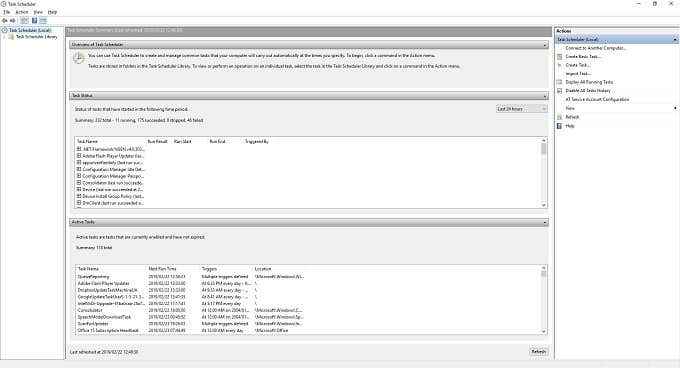
- El panel más izquierdo tiene las carpetas que contienen tareas programadas. Antes de comenzar, vamos a crear una carpeta para nuestras tareas personalizadas. Hacer clic derecho en Biblioteca de programador de tareas y elige Nueva carpeta. Hemos llamado el nuestro Mis tareas.
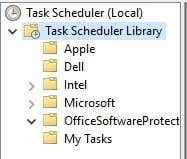
- A la derecha de la ventana principal está el Comportamiento cristal. En este panel, haga clic Crear tarea.
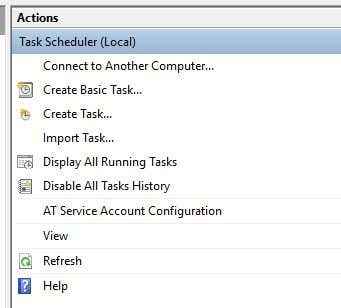
- Verás esta ventana aparecer.
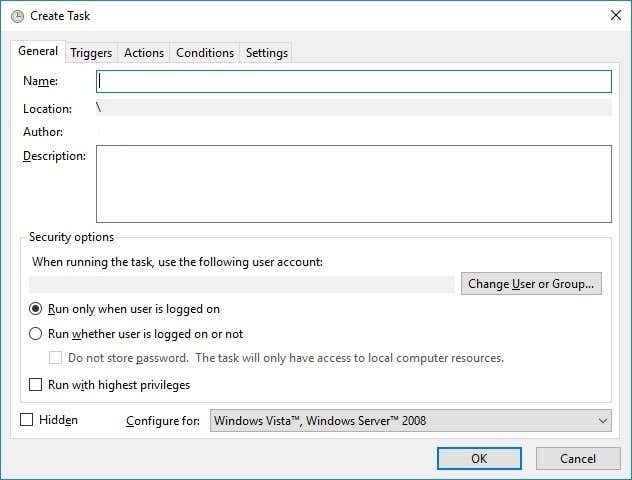
- Aquí es donde completaremos toda la información que Windows necesita para realizar la tarea. Nombra la tarea bajo Nombre. Hemos elegido Lecturas de la mañana en este caso. También puede agregar una descripción si lo desea, pero no es necesario.
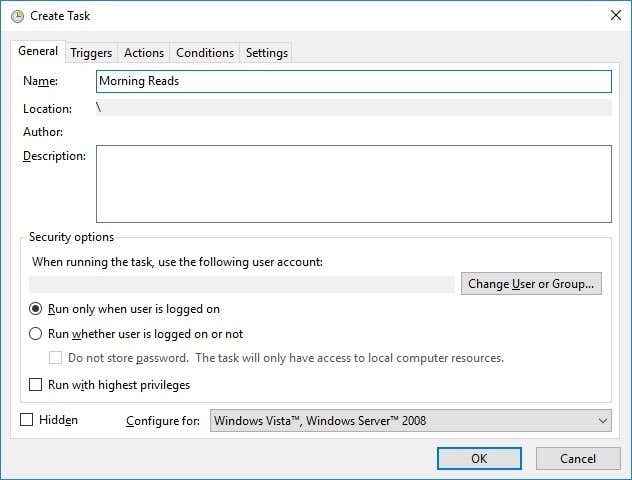
- Ahora, bajo el Desencadenantes pestaña, haga clic Nuevo.
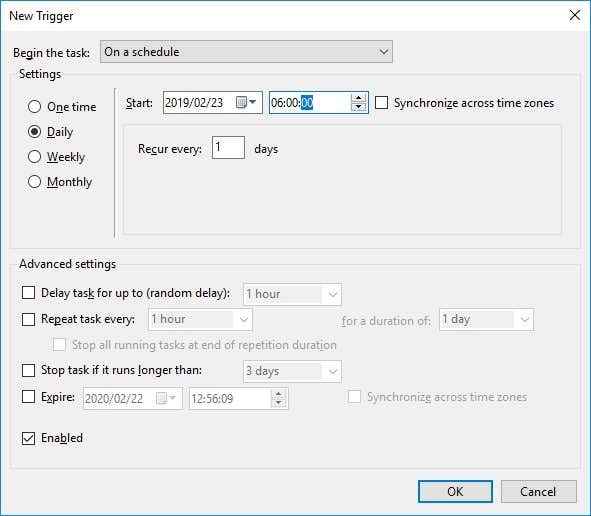
- Como puede ver, hemos establecido el gatillo por tiempo. La acción sucederá todos los días a las 6 am. Cuando termine, haga clic DE ACUERDO. Ahora, bajo el Comportamiento pestaña, haga clic Nuevo.
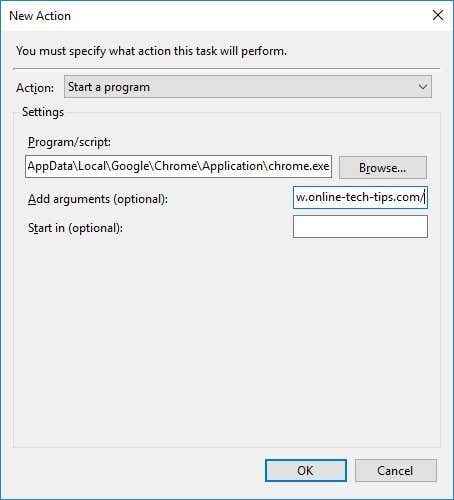
- Aquí hemos usado el navegar botón para encontrar la aplicación que queremos iniciar. En este caso es Google Chrome. Bajo Agregar argumentos, Completamos las URL que deben abrirse por Chrome cuando se ejecuta la tarea. Escribe la URL completa (e.gramo. https: // www.puntas de tecnología en línea.com/) separar cada dirección con un espacio.
- Cuando termine, haga clic DE ACUERDO.
- La tarea ahora debería aparecer bajo el Mis tareas carpeta que has creado. Para probar si funciona, solo haga clic derecho en la tarea y seleccione correr.
Debe ejecutarse según lo planeado y ahora sus sitios favoritos te estarán esperando todas las mañanas!
- « Cómo compartir un archivo de Excel para una fácil colaboración
- Cómo arreglar los tiempos de arranque SSD lentos en Windows 10 »

